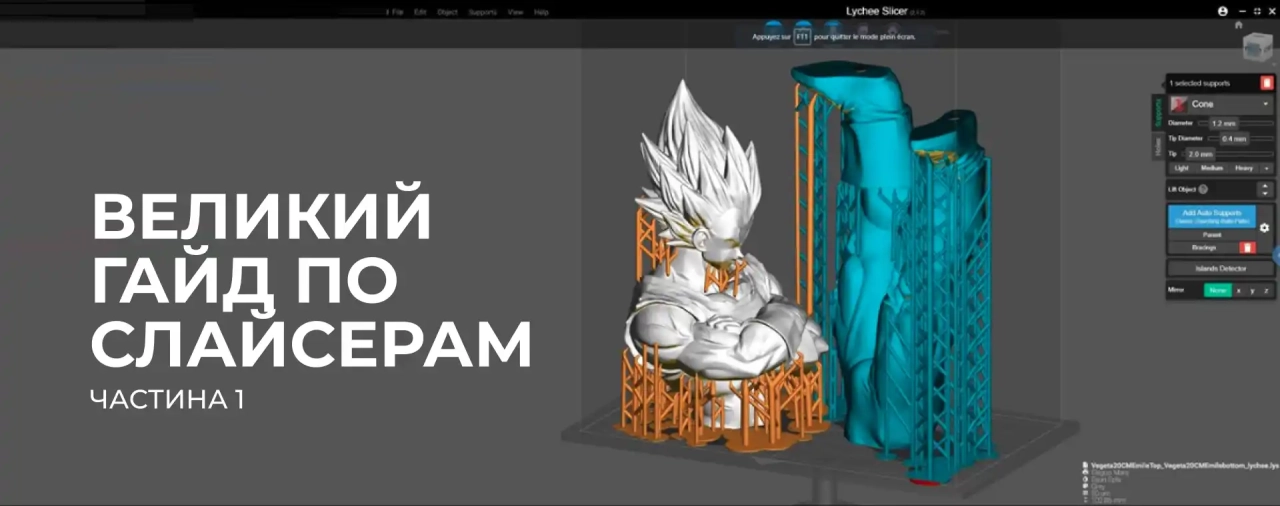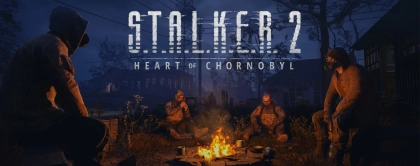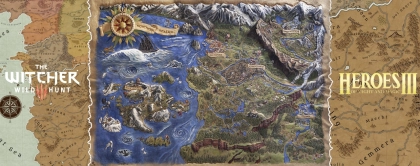У цій статті ми розглянемо слайсери. Ми вивчимо, що це таке, звідки взялося, які бувають. Ще ми розберемося з популярними моделями та подивимося на параметри.
Зміст:
- Історія слайсерів
- Фреза
- Перші слайсери для друку
- Налаштування слайсера для друку
- Де можна придбати найкращий 3D-принтер для друку?
Історія слайсерів
У багатьох новачків виникає питання, а чому не можна відразу засунути STL файл із умовного 3D-принтера собі у пристрій та розпочати роботу? Відповідь у наступному. Слайсер – це перекладач між вашим принтером і зовнішнім світом. Якщо дивитися глибше, то будь-яка модель – це просто набір геометрії та полігонів. Полігони – це такі трикутнички, поєднуючи які можна отримати будь-які тривимірні фігури.
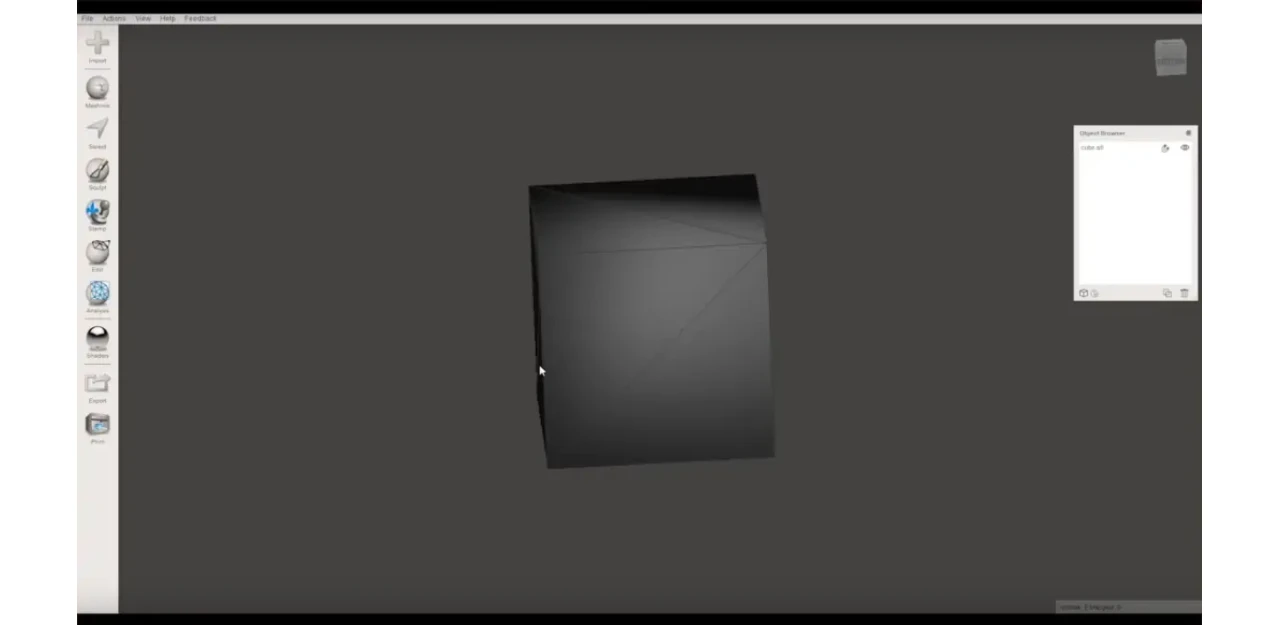
Самі собою ці об'єкти не надрукуєш. 3D-принтер насправді є відносно дурна штука, їй потрібно подавати конкретні команди. Причому вони справді максимально прикладні. Наприклад, це може бути команда поїхати на координату 1.1, видати по дорозі 2 грами пластику, підняти голову на дві десятих міліметри, та й так далі.
Для цих дій використовується наш умовний слайсер. Він бере модель, набір геометрії із трикутників, ділить її на окремі шари (товщину яких ви задаєте в налаштуваннях), а потім планує оптимальний маршрут голови. При цьому існує безліч шляхів, як саме можна надрукувати ту чи іншу деталь, але оптимальних шляхів всього кілька.
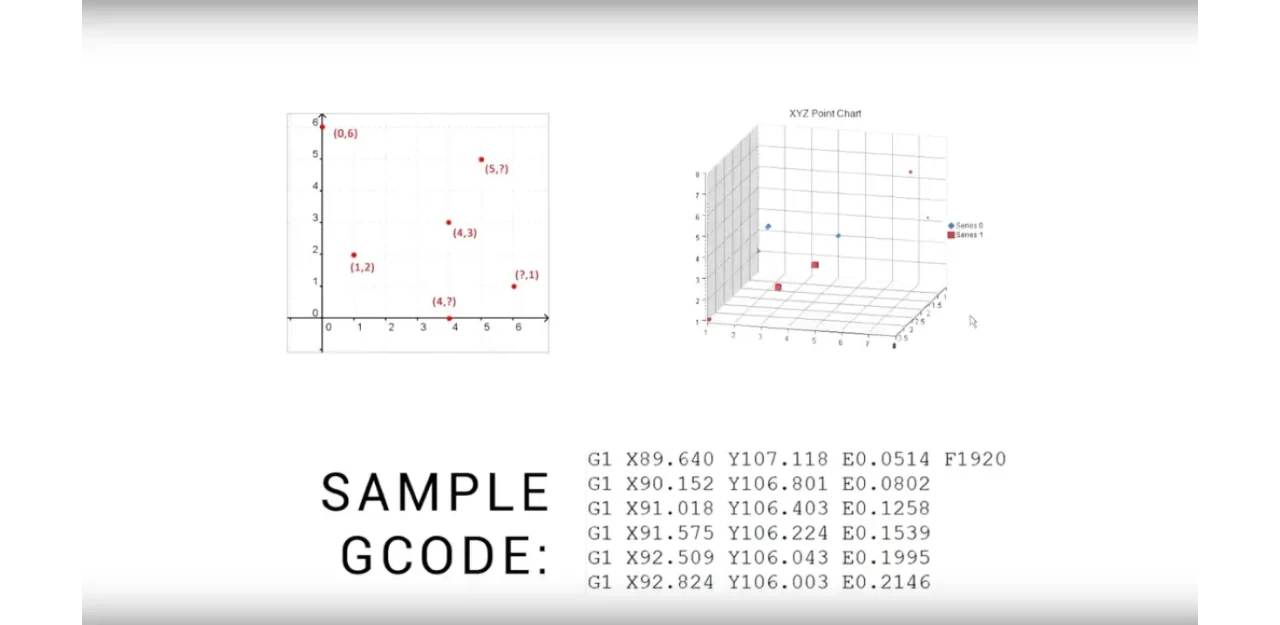
Зазвичай слайсери користуються певною внутрішньою логікою. Наприклад, спочатку друкуються зовнішні периметри, а потім уже середина. Так можна задати різні варіанти заповнення вашої моделі.
Фреза
Історія слайсерів починається ще з 1970-х років. Перше їхнє застосування було зовсім не в 3D-друку, а в тому, що американці називають Сі Ен Сі роутер. У нас це гордо іменована фреза, і не проста, а ЧПУ.
ЧПУ – це такий старорадянський термін, який розшифровується як числово-програмована установка. Це лише артефакт історії.
Програмувати таку фрезу ручним введенням координат було б нерозумно. Зазвичай, для виготовлення деталі потрібно постійно рухати інструментом і не зупинятися ні на йоту, тому що її можна зіпсувати. Набори команд (такі як у 3D-принтерів, рухатися, зупинитися, підняти-опустити) почали складати списки. Буквально текстові файли найдавніших єгиптян.
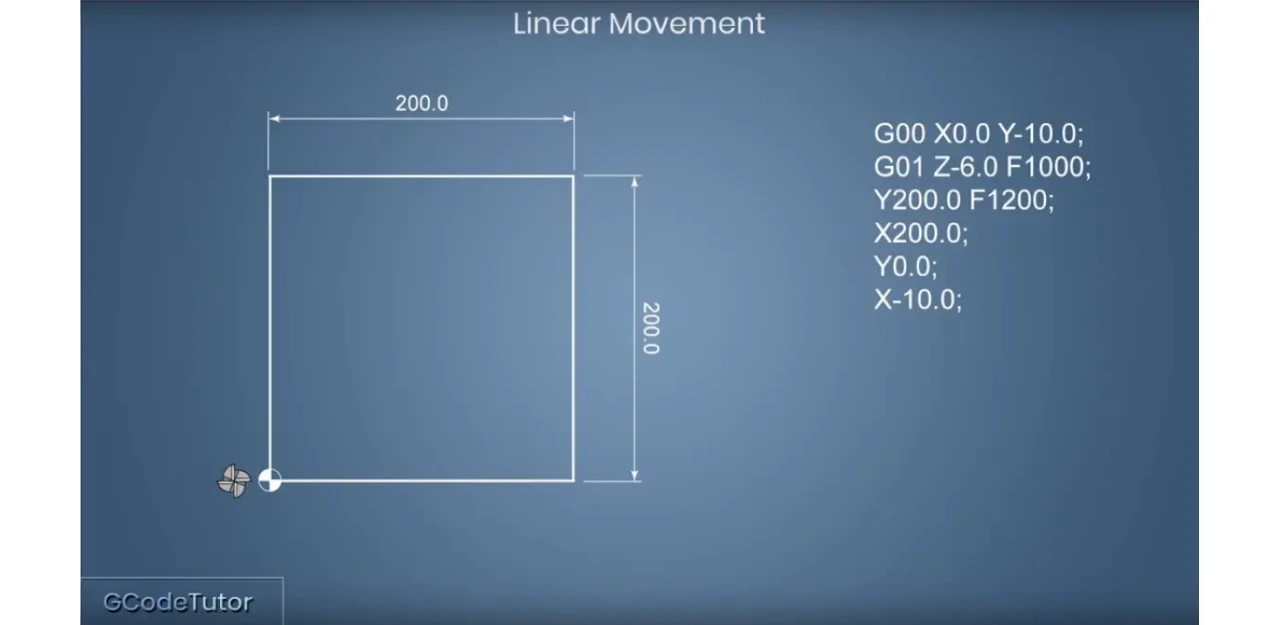
Це були перші файли з G-кодом. Наразі кожен слайсер для 3D-друку генерує такий код. Саме його використовує 3D-принтер для друку деталей.
У Fusion 360 є вкладка «Manufacturing», тобто «Виробництво». Якщо там поритися, то виявиться, що вашу модель можна і на 3D-принтері надрукувати, і фрезою зі шматка заліза вирізати. Принципи тут напрочуд схожі, чого не скажеш про результат.
Перед тим, як перейти до конкретних слайсерів та їх налаштувань, слід розглянути ще один нюанс. По-перше, слід запам'ятати слово FDM – це перекладається як метод послідовного наплавлення. Це той спосіб, який використовують усі стандартні принтери, та його назва в принципі сама себе пояснює. При цьому вам слід розуміти, що це лише один із можливих методів виробництва.
Перші слайсери для друку
Тепер заглибимося трохи у загальні принципи роботи слайсерів. Так склалося, що більшість сучасних пристроїв походять від одного варіанта.
Загальна логіка роботи така: вашу модель розрізають на кількість шарів, які розраховуються як «висота моделі/висота шару». Потім кожен із цих шарів розраховується окремо. Науково це називається планарним слайсингом, тобто кожен шар лягає виключно на попередній.
Така особливість майже завжди належить тим 3D-принтерам, які зараз доступні мас-маркету. Існують різні моделі, як, наприклад, нижче на зображенні, де такий слайсинг не використовується. Тут голова має свою додаткову вісь руху.

Це використовують для друку деталей, які вимагали, наприклад, багато додаткових підтримок або були б взагалі неможливі без таких додавань. Навіть звичайний 3D принтер можна навчити трюку, який називається конічний слайсинг. Можна придумати ще багато чого, було б бажання. У цій статті ми розглядатимемо виключно планарний, тобто класичний слайсинг.

Тепер перейдемо до слайсерів. Спочатку згадаємо старі моделі. Вище показаний Sli3er. Багато людей розуміють, що читається як пишеться – слайсер, а новачки називають його слікер чи навіть слі-три-ер. Він був першим з тих часів, коли 3D-друк був розвагою ентузіастів, а не дозвіллям простих людей. До нього теж були різноманітні аппки, і багато принтерів навіть поставлялися зі своїми специфічними варіантами. Цю історію стандартизувати та зачісувати почав саме Sli3er.
Від нього походить багато різних варіантів, у тому числі два титани: CURA і Prusa. Будучи за своєю суттю просто машинно-специфічними штуками, ці слайсери вже були другим поколінням у комфорті використання, стабільності та повторюваності результатів друку. CURA була створена для Ультімейкер – модних CoreXY моделей. Prusa найбільш відома своїми i3 легендарними моделями, які працювали просто.

Згодом обидва цих слайсера обросли профілями для інших 3D-принтерів та різноманітними фічами. Не останню роль у цьому відіграло Open Source Community. Ліцензія Sli3er прямо говорить, що має бути відкритий код. Відповідно, CURA та Prusa – це Open Source. Будь-який користувач може брати та дивитися, як вони працюють. А де опенсорс, там сторонні профілі, фікси та усілякі покращувачі життя.
Проте між ними за роки зросла досить велика різниця. Головна та суттєва для новачка – це інтерфейс. Там, де Prusa намагається бути утилітарною та швидкою, CURA робить це стильно, модно та молодіжно, але повільніше за конкурента. Особливої принципової різниці між ними ви не побачите, хіба що назви тих самих параметрів можуть бути різні. На фінальний результат це майже не впливає.
Як це впливає на швидкість друку? Якщо цей профіль вбудований, то різницю більше пари хвилин у друку можна вважати суттєвою та великою.
Інший, дуже популярний варіант – це Creality Print. Його зараз активно просуває сама компанія Creality, у ньому є профілі під конкретні машини. Побудований він на CURA, і нам це не подобається. Занадто він задумливий і повільно генерує дані, тому не радимо його.
Ще один слайсер, з яким можна зіткнутися, – пропрієтарний від Bambu Lab. Він виходить з Prusa, заснованої на Sli3er, тобто, також Open Source.
Він поєднує швидкість Prusa із стильністю CURA. Нам цей дизайн найбільше подобається. Звідси дуже зручно керувати принтером безпосередньо.
Але що робити, якщо принтер не Bambu, а потрібен дизайн саме Bambu? Нарешті ми дійшли до нашого лідера. Зустрічайте OrcaSlicer. Він базується на Bambu, заснований на Prusa, котрий базується на… Ну ви зрозуміли, ми стомилися перераховувати родовід.
По суті це Bambu-слайсер, від якого відкрутили всі Bambu і зробили це замість ексклюзивної частини – лише однієї. Звичайно, Bambu керувати можна звідси, але також ви можете керувати і будь-яким кліппером чи октопринтом. Для цього є спеціальна вкладка «Девайс».
Налаштування слайсера для друку
Давайте швидко переглянемо слайсер і розглянемо, що тут є. Відкривши його, ви відразу побачите зверху чотири вкладки: «Підготувати», «Переглянути», «Девайс» та «Проект». Вкладку «Проект» ми чіпати сьогодні не будемо, інші дивимося по порядку.
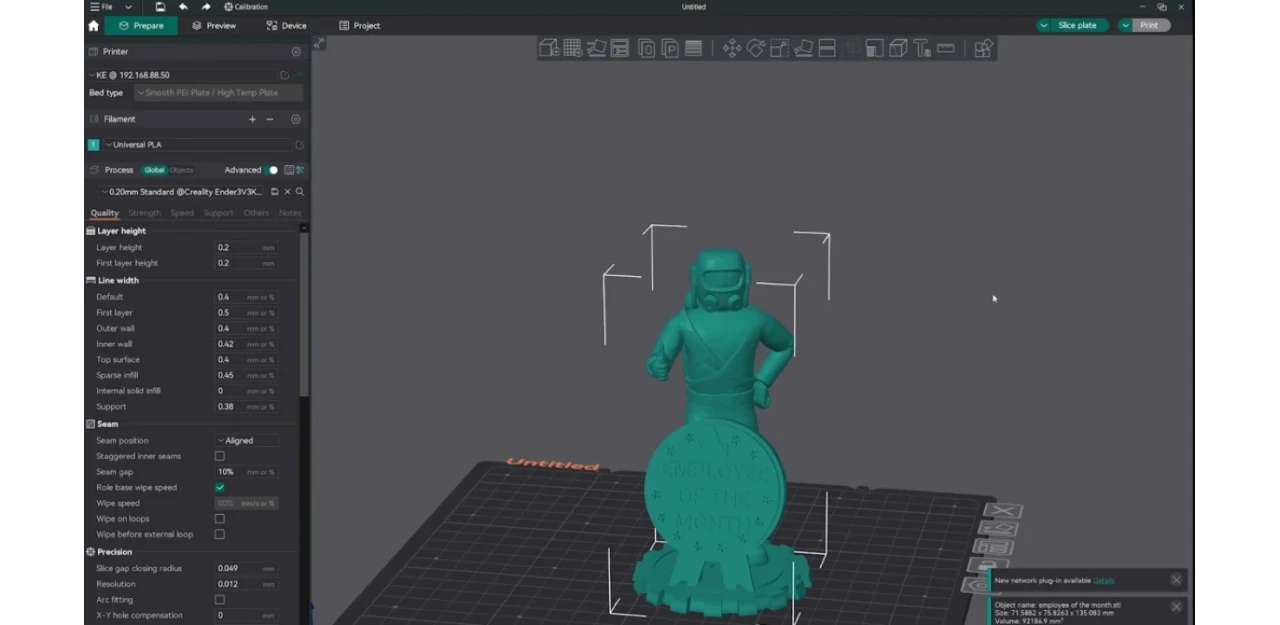
Відкривши будь-яку модель у слайсері, ви побачите вікно, як на зображенні вище. Наприклад, відкриємо мій бенчмарк для принтера, знайдений на глибинах принтаблз. У пункті «Принтер» можна додати свій пристрій, якщо він з Wi-Fi, або Instance OctoPrint.
Нижче є профілі філаменту. Тут все просто, вибирайте «Generic+» назву вашого матеріалу, і в 90% випадків воно надрукує нормально прямо з коробки. Якщо щось не так, клавіша праворуч дозволяє змінити різні параметри. З прикольних опцій є коефіцієнт усадки матеріалу. Для PLA це не дуже актуально, а ось для ABS це зручно. Слайсер врахує, наскільки сідають ваші матеріали.
Нижче знаходиться розділ «Процес», і тут найцікавіше. Давайте пройдемося по всіх важливих параметрах та вкладках:
1. Висота шару. Параметр, який відповідає за все одночасно і ні за що конкретно. Він залежить від діаметра сопла, що стоїть у вас. Із заводу майже всі принтери мають версію 0.4 мм. Загальне правило свідчить, що потрібно вибирати половину від сопла. У нашому випадку – 0,2 мм. Окремо можна вказати висоту першого шару. Якщо у вас погана адгезія, слід поставити трохи більше, щоб досягти успіху.
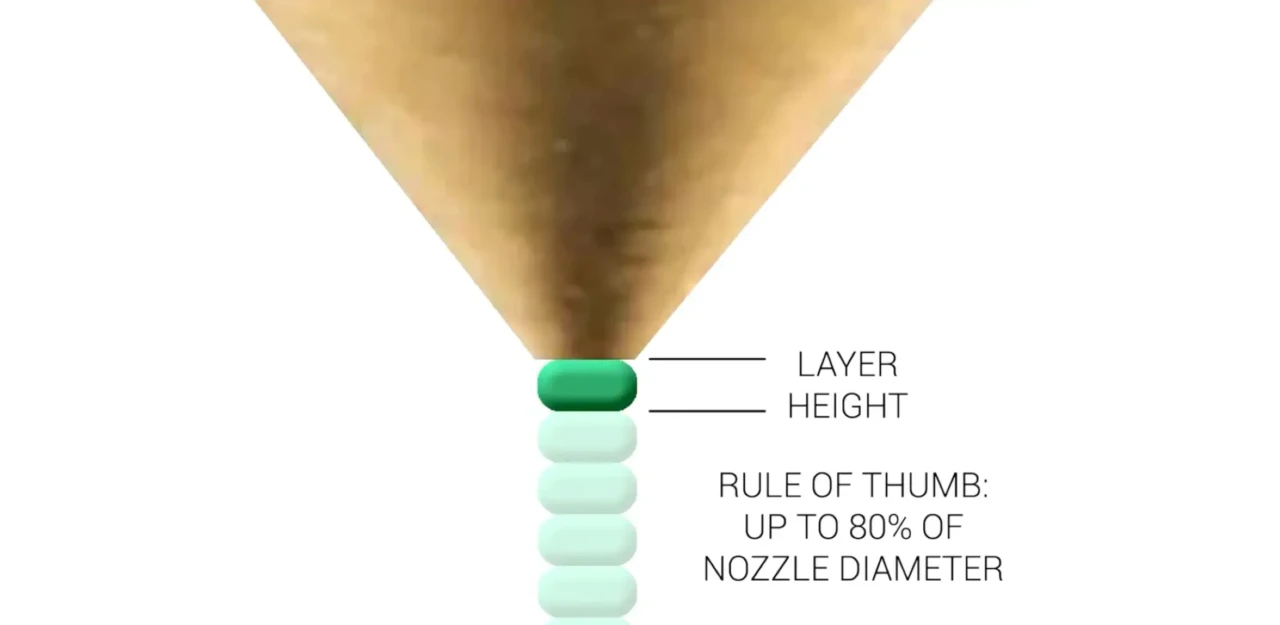
2. Ширина ліній. Рекомендуємо не чіпати ці параметри новачкам, принтер сам розбереться. Чим ширша лінія, тим менше їх потрібно і тим міцніша ця стінка буде. При цьому найважче її надрукувати, як у питанні рівномірності укладання матеріалу, так і фізично. Ігноруйте це, поки вам не знадобиться.

3. Позиція шва. Це цікавий артефакт технології друку. Суть у тому, що 3D-принтер має момент, коли він перестрибує на наступний шар. І цей момент під час друку легко побачити. Його можна залишити в одному місці, так швидше друкується. Ще його можна приховати або зробити випадковим, на внутрішній стороні моделі, або де забажаєте. Вовтузитися з цим параметром варто тільки якщо ви друкуєте естетичні моделі, тому що на міцність він майже не впливає.
4. Параметри точності. Це параметри, що стосуються конкретного принтера, і зазвичай майже ніколи не редагуються. Тут є певні компенсації, але чіпати їх без негайної потреби не рекомендується.
5. Айронінг. Це цікавий процес, коли 3D-принтер водить з невеликою видачею пластику за місцями, які потрібно зробити гладкішими. Працює класно, але дуже повільно, тому вибирайте для моделей, де потрібна естетичність. На міцність майже не впливає, хоча трохи все ж таки збільшує. Особливість у тому, що гаряче сопло, що повільно їздить у шару, трошки розм'якшує його та збільшує адгезію.
У першій частині ми розглянули історію слайсерів, фрез. Також ми дізналися про перших в історії слайсерів. Ми почали розглядати параметри друку. У другій частині ми продовжимо виконувати налаштування слайсера та відправимо файл на друк.
Де можна придбати найкращий 3D-принтер для друку?
Якщо вас зацікавила сфера 3D-друку, все необхідне обладнання ви можете знайти в інтернет-магазині Артлайн. Там пропонується великий вибір найкращих 3D-принтерів від відомих виробників. Також там можна знайти філаменти та додаткове обладнання. Якщо ви не можете визначитися зі своїм вибором, зверніться до консультантів Артлайн за допомогою.
м. Київ, вул. Кирилівська, 104
- (080) 033-10-06
- (044) 338-10-06
- (066) 356-10-01
- (097) 356-10-01
- (063) 356-10-01